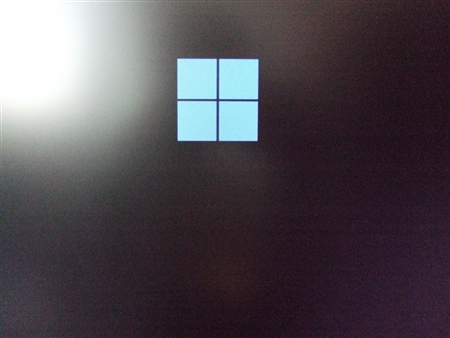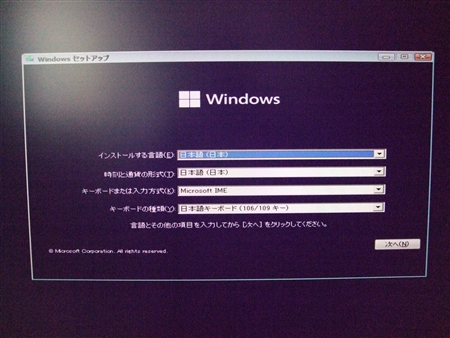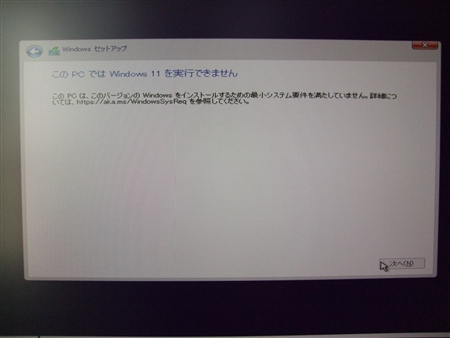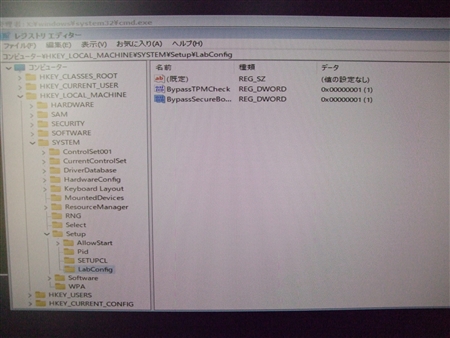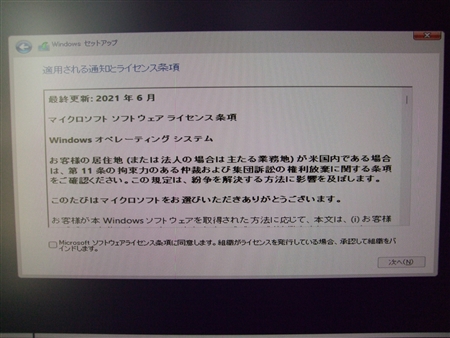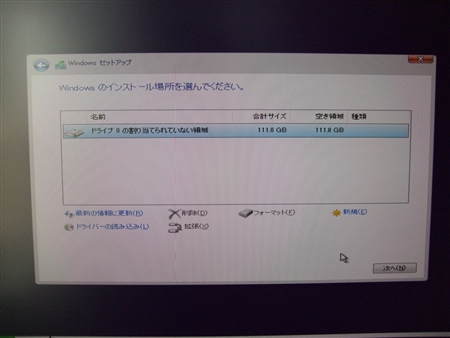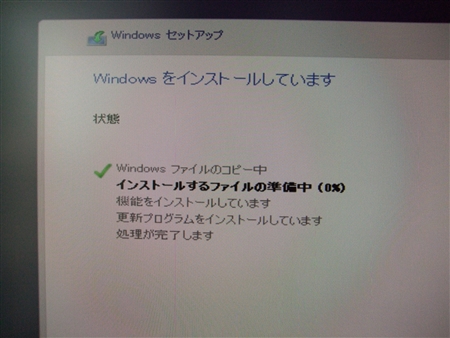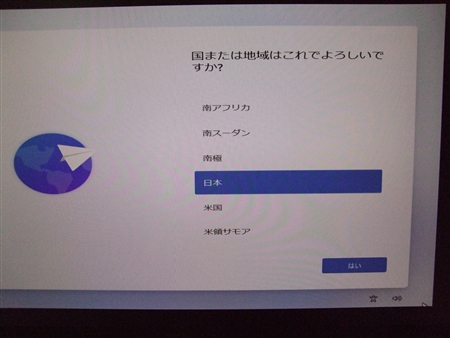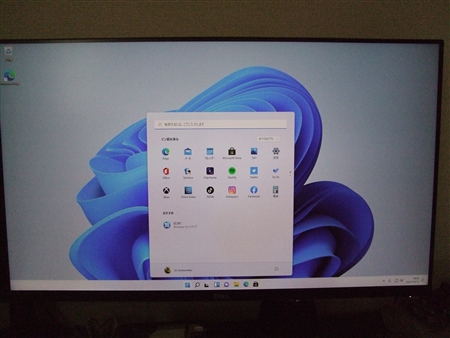Windows11非対応の11年前のパソコン(SA76G2)にWindows11を新規インストールしてみました。
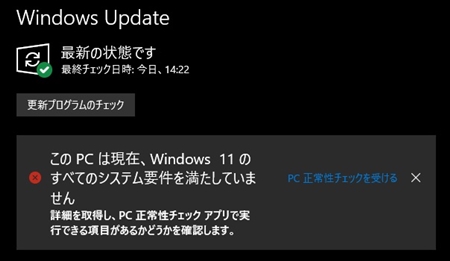
Windows11発表。
microsoftからの新OS(オペレーティングシステム)
そう・・・!
Windows11が発表されました。(2021.10.5)
どんなOS何だろうかな?
なんて喜んでるのもつかぬ間・・・
Windows11のシステム要件・・・「システムが古いパソコンでは動作できません。」
まあ、そうだよね。
未だにWindowsXP使っていたんじゃね。
私ゃ、Windows10を入れて快適に使用しているから大丈夫。
Windows11のサイトからシステムチェックをしてみました。
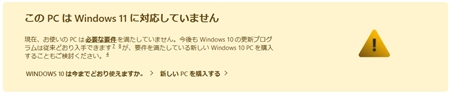
何~ッ
Windows11非対応ってどういう事よ・・・(T_T)/~~~
焦った私は設定から更新とセキュリティをクリックしてみると・・・
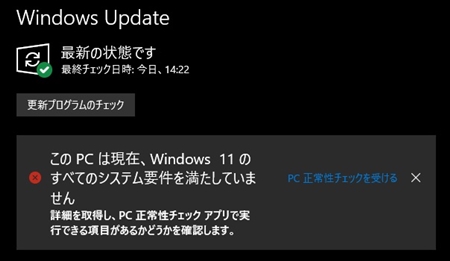
何で・・・?
PC正常性チェック
microsoftのWindows11のサイトから「PC正常性チェック」と言うソフトをダウンロードして詳細に見ることができます。
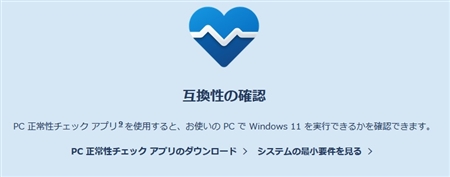
ソフトをインストールして起動しました。
このように今現在の情報が出ます。
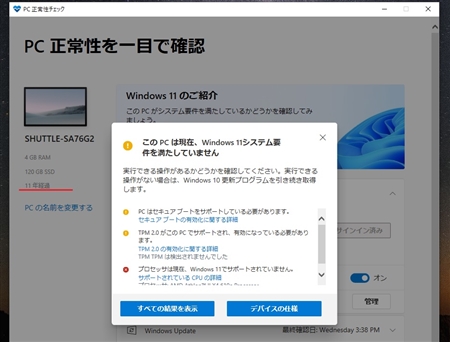
11年経過だと・・・
買え変えろと言うのか?
と、言う事で11年前のパソコン(SA76G2)にWindows11を新規インストールする事に致しました。
Windows11非対応の11年前のパソコン(SA76G2)にWindows11を新規インストール
Windows11をインストールするにはメディアが必要となります。
まずは、インストールメディアの作成です。
USBインストールメディア作成
microsoftのサイトからWindows11をダウンロードします。
私は、USBメモリにWindows11のメディアを作成しました。
USBメモリと言っても実際は、SDカードなんですがね・・・
これでも大丈夫です。
準備が出来たらWindows11をインストールしていきます。
USBメモリをパソコンに挿し、起動の順番をBIOSから変更し再起動します。
USBのWindows11が起動しました。↓
ここはWindows10の時と同じです。
日本語を設定し次へをクリックして進めます。
すると、このように「このPCではWindows11を実行できません」との表示が・・・
焦らない焦らない!
レジストリエディタで編集・修正
この画面消さずに、キーボードから「Shift+F10」を押してコマンドプロンプトを表示させます。
コマンドプロンプトが出たら「regedit」と入力しEnterキーを押します。
このようにレジストリエディタが開きますので下記の場所に新規フォルダーを作ります。
「HKEY_LOCAL_MACHINE\SYSTEM\Setup」
このSetupフォルダー中に新規フォルダーを作成します。(右クリックで選択。)
出来ましたら新規フォルダーの名前を「LabConfig」変更します。
変更できましたらその「LabConfig」をクリックし「新規」→「DWORD(32ビット)値」
すると「新しい値#1」が作成されます。
これをもう一度繰り返し「新しい値#2」を作成します。
作成できましたら「新しい値#1」の名前を「BypassTPMCheck」に変更します。
次は「新しい値#2」の名前を「BypassSecureBootCheck」に変更します。
出来ましたら次は値の数値を変更します。
「BypassTPMCheck」値の数値を0→1にに変更します。
次は「BypassSecureBootCheck」値の数値を0→1にに変更します。
共に16進数でOKです。
このように出来上がれば大丈夫です。
出来上がったらレジストリエディタを閉じます。
この画面になっていますので左上の矢印で一つ前に戻ります。
もう一度次へをクリックすると・・・
あら不思議。
インストール画面が始まるではないですか・・・
Windows11のインストール
後はいつものようにインストールするディスクを選びインストールするだけです。
Windows11のインストールが始まりました。
インストールが終わり再起動がかかったらUSBメモリを抜きます。(また最初からになつてしまうので・・・)
無事、設定画面になりました。
チャンとWindows11が立ち上がりました。!(^^)!
背景をブラック調にしてみました。(かっこええ!)
メインパソコンもWindows11にしたくなってしまいました。
Windows update
Windows updateもWindows11非対応のパソコンでも今はしっかりできます。
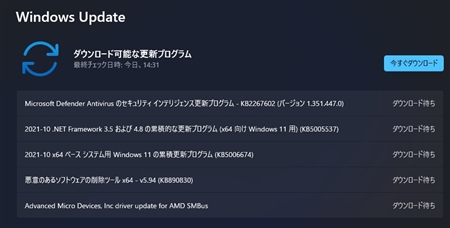
このように最新の状態になりました。!(^^)!
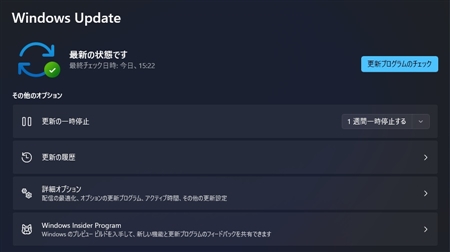
Windows11のライセンスは…
Windows11のライセンスも問題ありません。
私は、Windows7 ProのプロダクトキーでWindows11Proになりました。
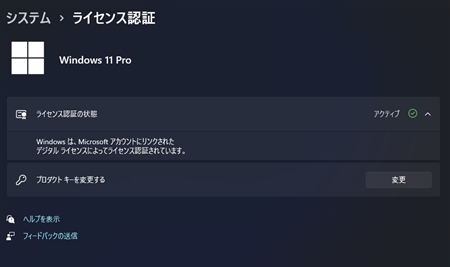
システムバージョン情報はこのようになっています。
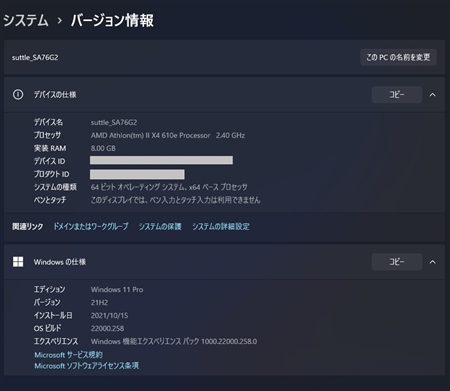
Windows11非対応のパソコンにインストールしてみた結果。
Windows11非対応のパソコンにインストールしてみた結果は、OKですね。
何ともなく使用できます。
まだ、出始めなのでWindows11のバージョンが少し上がるまでは、メインパソコンなどの導入は控えた方が良いですね。
アップデートで対応できますのであまり気になりませんがね。
また、Windows11非対応のパソコンだと使用不可になる?など言われていますがそれはないでしょうね。(確信はないです。)
無料のWindows11なのですからそんなことはしないでしょうね。
ユーザー任せで、非対応パソコンの場合はサポートが出来ないだけではないでしょうか?
まあ自分で対処できるかたは、Windows11非対応のパソコンにインストールしてもいいのでは・・・
それ以外の方は、新製品のWindows11が入ったパソコンを購入した方がいいと思います。
以上、ためしたよドットコムでした。
お薦めのパソコン!
私も使用しているMINISFORUMから最新モデル登場!